- Auteur Jason Gerald [email protected].
- Public 2023-12-16 11:11.
- Dernière modifié 2025-06-01 06:06.
Cet article vous apprendra comment redémarrer en toute sécurité un ordinateur Windows ou MacOS.
Étape
Méthode 1 sur 3: Windows 10 et 8/8.1
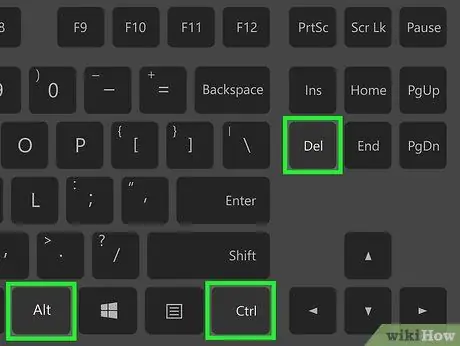
Étape 1. Appuyez sur la combinaison de touches Ctrl+Atl+Del sur le clavier
Après cela, une page présentant plusieurs options (Verrouiller, Changer d'utilisateur, Déconnexion, Gestionnaire des tâches) s'affichera. Si les performances de votre ordinateur sont lentes, le chargement de la page peut prendre un peu plus de temps.
Si vous vous connectez à distance à l'ordinateur à l'aide de Remote Desktop, le raccourci ne fonctionnera pas. Si votre serveur Remote Desktop prend en charge ce raccourci, vous pouvez « envoyer » la combinaison de touches ou ouvrir une fenêtre d'invite de commande sur le périphérique que vous utilisez et entrer la commande suivante: shutdown -r -f -t 0
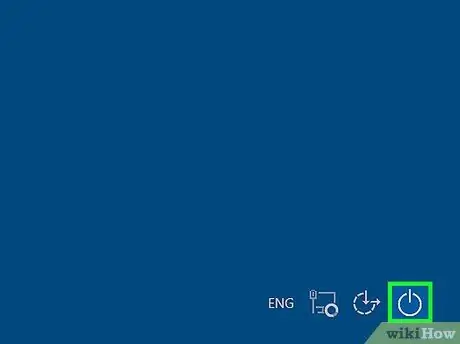
Étape 2. Cliquez sur l'icône d'alimentation (Alimentation)
Il se trouve dans le coin inférieur droit de l'écran et ressemble à un cercle avec une ligne verticale au milieu.
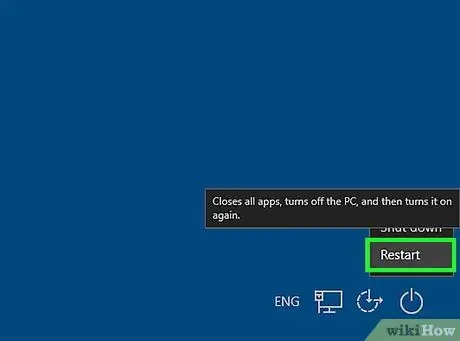
Étape 3. Cliquez sur Redémarrer
Maintenant, l'ordinateur va redémarrer. Si plusieurs programmes sont encore ouverts, vous serez invité à les fermer avant d'éteindre l'ordinateur.
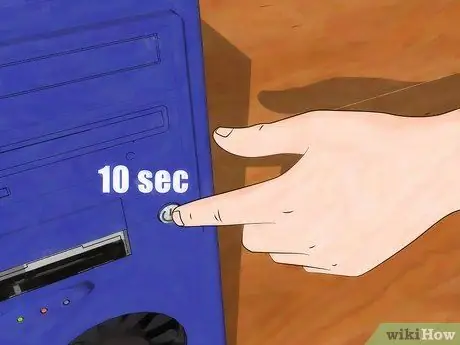
Étape 4. Effectuez un redémarrage matériel
Si votre ordinateur ne répond pas, vous devrez effectuer un redémarrage matériel. Ne le faites que si les étapes précédentes n'ont pas donné de résultats significatifs. Pour le faire, suivez ces étapes:
- Appuyez sur le bouton d'alimentation de l'ordinateur et maintenez-le enfoncé jusqu'à ce que l'ordinateur s'éteigne. Ces boutons sont généralement situés sur le côté de l'ordinateur portable ou sur le châssis de l'ordinateur (pour les ordinateurs de bureau).
- Appuyez à nouveau sur le bouton d'alimentation pour l'allumer.
Méthode 2 sur 3: Windows 7 et Vista
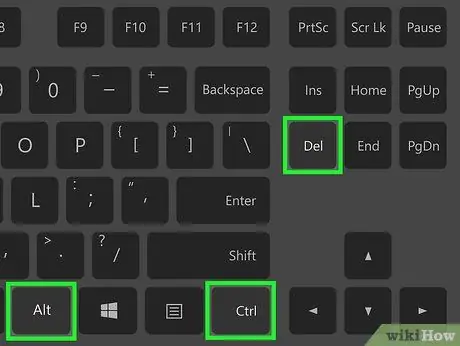
Étape 1. Appuyez sur la combinaison de touches Ctrl+Alt+Suppr sur le clavier
Après cela, la page de verrouillage de l'ordinateur s'affichera. Si les performances de votre ordinateur sont lentes, le chargement de la page peut prendre un peu plus de temps.
Si vous vous connectez à distance à l'ordinateur à l'aide de Remote Desktop, le raccourci ne fonctionnera pas. Par conséquent, ouvrez une fenêtre d'invite de commande sur le périphérique distant et exécutez la commande suivante: shutdown -r
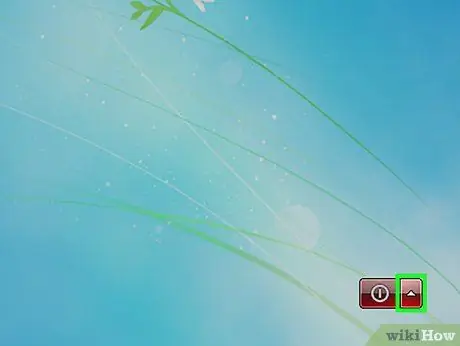
Étape 2. Cliquez sur le bouton d'alimentation (Power)
Il se trouve dans le coin inférieur droit de l'écran et est rouge.
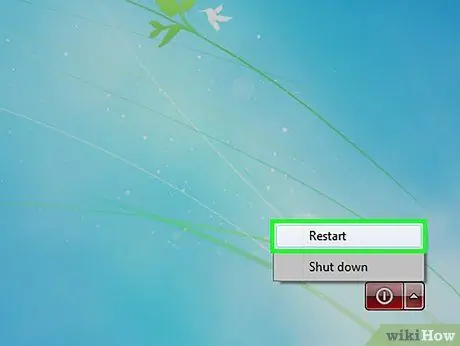
Étape 3. Cliquez sur Redémarrer
Maintenant, l'ordinateur va redémarrer. Si plusieurs programmes sont encore ouverts, vous serez invité à les fermer avant de redémarrer l'ordinateur.
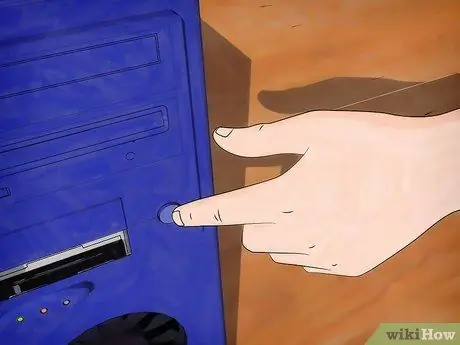
Étape 4. Effectuez un redémarrage matériel
Si les étapes précédentes n'ont pas fonctionné, vous devrez utiliser le bouton d'alimentation sur le châssis de l'ordinateur pour effectuer un redémarrage matériel. Effectuez cette opération uniquement si l'ordinateur ne redémarre pas normalement.
- Appuyez sur le bouton d'alimentation de l'ordinateur et maintenez-le enfoncé jusqu'à ce que l'ordinateur s'éteigne. Ces boutons se trouvent généralement sur le côté de l'ordinateur portable ou à l'avant du châssis de l'ordinateur (pour les ordinateurs de bureau).
- Appuyez à nouveau sur le bouton d'alimentation pour allumer l'ordinateur.
Méthode 3 sur 3: MacOS
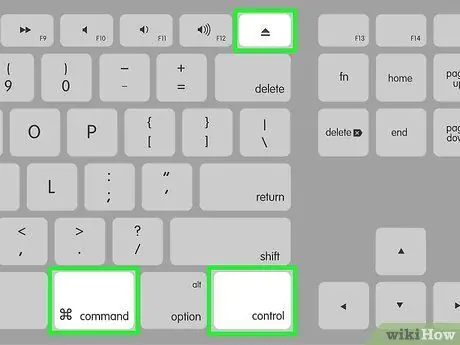
Étape 1. Appuyez sur la combinaison de touches Ctrl+⌘ Commande+⏏ Éjecter
Ce raccourci de commande fermera tous les programmes et redémarrera l'ordinateur. Si vous avez un travail non enregistré, vous serez invité à l'enregistrer avant de redémarrer l'ordinateur. Si les performances de votre ordinateur sont lentes, le redémarrage de votre ordinateur peut prendre quelques minutes.
- Une autre façon de redémarrer votre ordinateur est d'ouvrir le menu Pomme (dans le coin supérieur gauche de l'écran) et de cliquer sur « Redémarrer ».
- Si vous êtes connecté à l'ordinateur à distance, vous pouvez redémarrer l'ordinateur à l'aide de la commande sudo shutdown -r now.

Étape 2. Forcez le redémarrage de l'appareil
Vous ne devez le faire que si vous ne pouvez pas redémarrer l'ordinateur normalement. Cette étape n'est recommandée qu'en dernier recours car elle risque d'entraîner une perte de données.
Maintenez enfoncé le bouton d'alimentation dans le coin supérieur droit du clavier (ou à l'arrière de l'ordinateur) jusqu'à ce que l'appareil s'éteigne. Après cela, appuyez à nouveau sur le bouton d'alimentation pour allumer l'appareil
Des astuces
- Enregistrez ou créez toujours des fichiers de sauvegarde de votre travail avant de redémarrer ou d'éteindre l'ordinateur. Habituellement, l'ordinateur n'enregistrera pas votre travail automatiquement.
- Si votre ordinateur ne démarre toujours pas et ne répond pas, même lorsque vous essayez d'effectuer un redémarrage matériel, redémarrez l'ordinateur en débranchant le cordon d'alimentation de la prise murale (ou la batterie si vous utilisez un ordinateur portable). L'ordinateur s'éteindra dès que le cordon d'alimentation ou la batterie sera débranché. Après cela, essayez de rebrancher le câble dans la prise murale et de redémarrer l'ordinateur.






